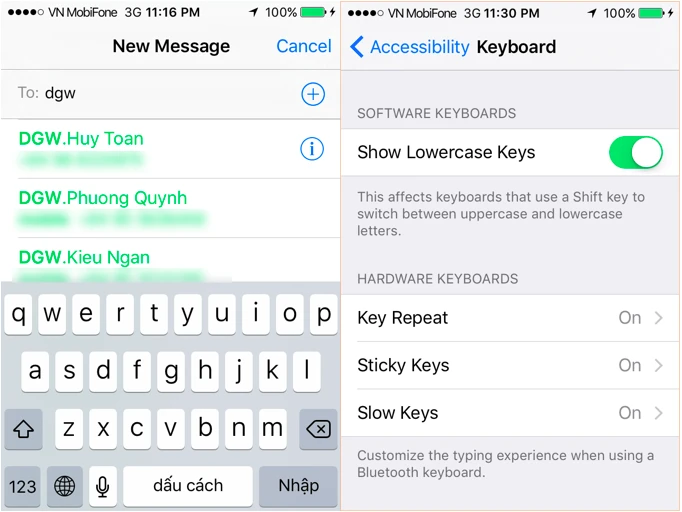1) Bộ cài đặt giảm đáng kể
Vấn đề lớn của hệ điều hành iOS 8 là file cài đặt và dung lượng chiếm trên thiết bị khá lớn, đến 4.58GB, do đó các thiết bị có dung lượng 16GB còn quá ít không gian để có thể lưu trữ những dữ liệu cá nhân.
iOS 9 đem đến một cuộc cách mạng đáng kể, chỉ còn 1.3GB không gian lưu trữ trên thiết bị. Và nếu vẫn không đủ không gian để cài đặt iOS 9, hệ thống sẽ đưa ra thông báo Insufficient Space for download yêu cầu bạn xóa bớt một số ứng dụng, và các ứng dụng này sẽ tự động được cài đặt sau khi quá trình cập nhật hoàn tất. Bạn chỉ việc nhấn vào nút Allow App Deletion để cho phép xóa ứng dụng.
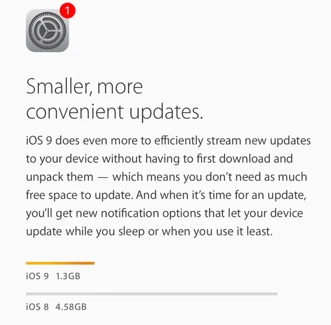
2) Font chữ
Trên các phiên bản iOS trước, Apple đều sử dụng font chữ Helvetica nhưng đã có sự thay đổi khi dùng bộ font San Francisco trên iOS 9. Đây là font chữ đã sử dụng trên iWatch và sắp tới sẽ được dùng trên phiên bản Mac OSX mới. Font San Francisco có nét nhỏ hơn Helvetica nhưng thể hiện nội dung rõ nét hơn, đặc biệt trên những thiết bị có màn hình nhỏ như iWatch.
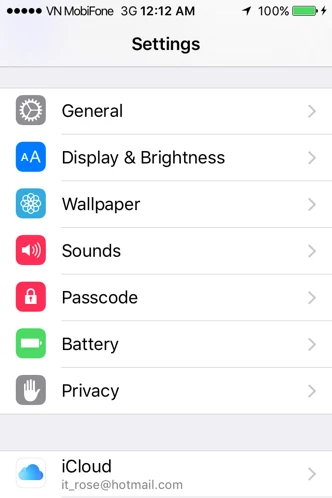
3) Thay đổi giao diện chuyển ứng dụng
Trước đây, để mở giao diện toàn bộ ứng dụng bạn nhấn phím Home 2 lần liên tiếp, và ứng dụng sẽ được sắp xếp tách biệt nhau. Ở iOS 9, giao diện này đã chuyển sang dạng thẻ giúp việc hiển thị cũng như chuyển qua lại giữa các ứng dụng nhanh hơn gấp bội.
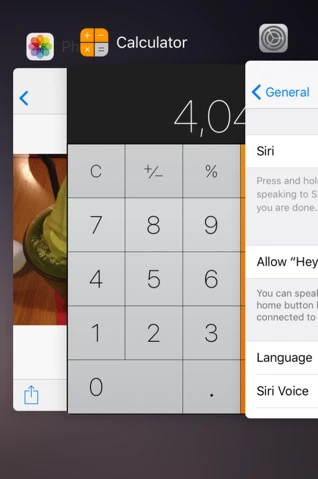
4) Phân loại album tốt hơn trên iOS
Trên iOS 9, việc phân loại hình ảnh trở nên dễ dàng hơn bao giờ hết khi ảnh chụp, video được phân vào các album theo tính năng như selfie (ảnh chụp selfie), screenshots (ảnh chụp màn hình), time-lapse (các đoạn video time-lapse) bên cạnh những album truyền thống như camera roll, video, recently deleted và các album được người dùng đồng bộ qua iTunes.
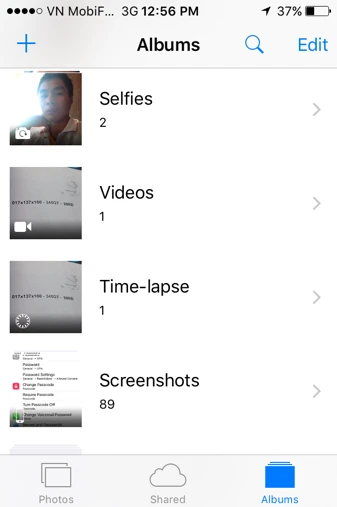
5) Bàn phím mới
Trước khi iOS 9 ra mắt, bàn phím hiển thị mặc định của thiết bị iOS luôn hiện chữ in hoa dù bạn đang ở chữ thường hay in hoa (nhấn thêm phím Shift) đi nữa; điều này khiến người dùng đôi lúc thấy bối rối. Trên iOS 9, bàn phím mặc định là chữ thường và khi nhấn phím Shift sẽ tự động chuyển sang hoa, tiện lợi hơn rất nhiều. Tuy nhiên nếu bạn vẫn muốn sử dụng kiểu bàn phím cũ, có thể vào Settings > General > Accessibility Keyboard xong vô hiệu hóa tùy chọn Show lowercase keys mặc định đang được kích hoạt.